技嘉主板(gigabyte motherboard)是全球知名的电脑硬件制造商之一,其产品以高性能和稳定性著称,用户在使用技嘉主板时可能会遇到需要恢复出厂设置的情况,比如系统不稳定、超频失败或其他配置问题,以下是详细的技嘉主板出厂设置恢复步骤教学:

准备工作
在开始之前,请确保您已经备份了所有重要数据,因为恢复出厂设置可能会导致数据丢失,请确保您有管理员权限来执行这些操作。
进入bios设置
1、重启电脑:关闭电脑后重新启动。
2、进入bios:在电脑启动过程中,根据技嘉主板的型号,按下相应的键(通常是del键或f2键)进入BIOS设置界面。
恢复出厂设置
在bios设置界面中,找到“load optimized defaults”或“restore settings to default”选项,这个选项通常位于主菜单或“exit”菜单下,选择该选项并确认,这将会把bios设置恢复到出厂默认状态。
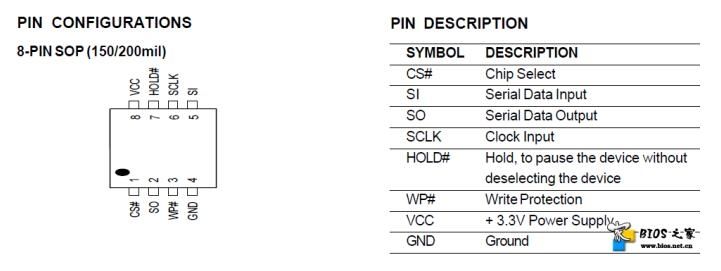
保存并退出
完成恢复出厂设置后,不要忘记保存更改并退出bios,通常可以通过按f10键保存并退出,或者导航到“save & exit setup”选项并确认。
注意事项
1、恢复出厂设置会清除所有的自定义bios设置,包括超频设置、启动顺序等。
2、如果是因为系统不稳定或故障而恢复出厂设置,建议检查硬件是否有问题。
3、如果您不熟悉bios设置,建议在进行任何更改之前先了解相关设置的作用。

4、如果您在恢复出厂设置后仍然遇到问题,可能需要联系技嘉客服或专业技术人员寻求帮助。
技嘉主板的出厂设置恢复是一个相对简单的过程,主要涉及进入bios设置界面并选择恢复默认设置的选项,这个过程可以帮助用户解决一些由于bios设置不当引起的问题,如果问题依然存在,可能需要进一步的技术支持。
步骤适用于大多数技嘉主板,但不同型号的主板可能会有细微差别,如果您不确定如何操作,可以参考主板的用户手册或联系技嘉客服获取帮助。


